-
Pymes
-
Nómina
- Nómina Lite
- Proceso de Nómina Electrónica
- Nómina PLUS 100+
- Generalidades - Nómina Loggro
- Gestión de Empleados - Nómina Loggro
- Gestión de Pagos de Nómina
- Gestión de Aportes - Nómina Loggro
- Gestión Nómina Electrónica
- Reportes de Nómina
- Contactos - Nómina Loggro
- Configuración - Nómina Loggro
- Avanzadas - Nómina Loggro
-
Primeros Pasos Restobar
-
Restobar
-
POS Avanzado
-
Alojamientos
-
POS Tienda
-
¡Lo Nuevo de Loggro Pymes!
-
¡Lo Nuevo en la Nómina Loggro!
-
¡Lo Nuevo de Loggro Restobar!
-
¡Lo Nuevo en Loggro Alojamientos!
-
Cursos de Loggro
-
Sesiones Express
-
Guías de Autoimplementación Loggro
-
Aplicación Móvil
-
Generalidades
-
Preguntas Frecuentes
-
Videos Cortos
-
Comunicados
Cómo exportar documentos masivamente en el módulo de POS - Loggro Pymes
Si deseas descargar en tu equipo una copia de los documentos generados en módulo de POS, Loggro te permite hacerlo desde la pestaña Relación Transacciones POS.
Video tutorial
Cómo exportar documentos generados desde POS
Ingresa por la ruta POS → Relación Transacciones POS y desde allí da clic en la pestaña de los documentos que requieres descargar. Recuerda que encuentras Pedidos de Venta (que corresponden a ventas que están en proceso o que están pendientes de tramitar el pago), Facturas de Venta POS, Devoluciones, Notas Crédito o Ingresos.
- Para descargar el listado de Facturas generadas desde POS, te ubicas en la pestaña de Facturas, utiliza los filtro para realizar una consulta más exacta de la información, puede ser por Todos los Documentos y el nombre del cliente.
- Luego de tener en pantalla el listado que necesitas descargar das clic en el botón Más Opciones → Exportar, con esto se descarga en tu equipo la información en un archivo de Excel.
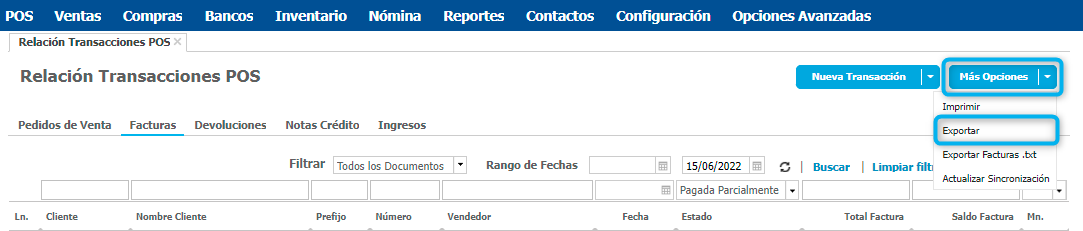
Nota: Ten en cuenta que solo se visualiza el listado de los documentos que tienes en pantalla de acuerdo a los filtros establecidos.
En el caso de las facturas de venta, desde el botón de Más Opciones puedes exportarlas también en formato .txt si requieres consultar el detalle. Para los demás documentos se exporta solo el listado..png?height=120&name=l_loggro-logo-blanco(copia).png)